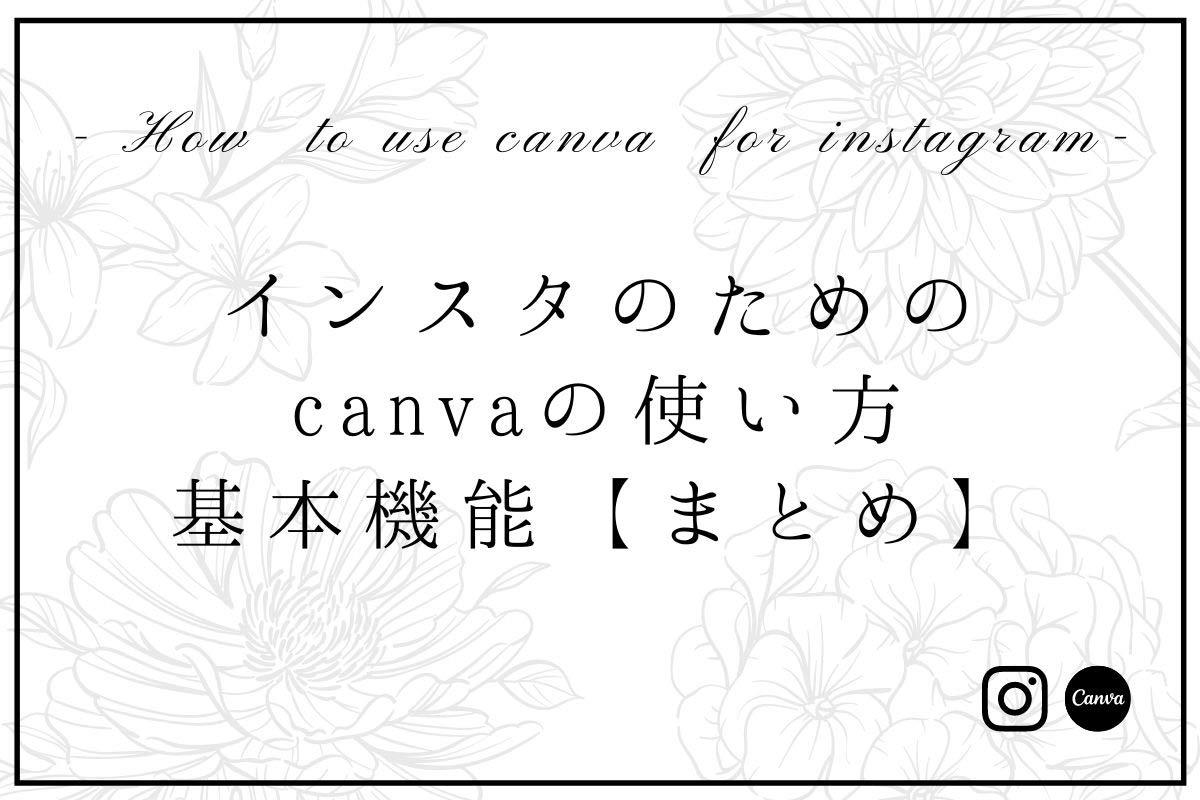インスタの投稿を作るためにcanvaの使い方が知りたい。
そんな疑問に答えます。
この記事では、インスタの投稿を作るための、canvaの様々な使い方、便利な機能を余すことなく紹介しています。
インスタのためのcanvaの使い方完全ガイド【基本編】

まずはcanvaの基本的な機能から紹介します。
canvaに登録する
登録ボタンからcanvaに登録しましょう。
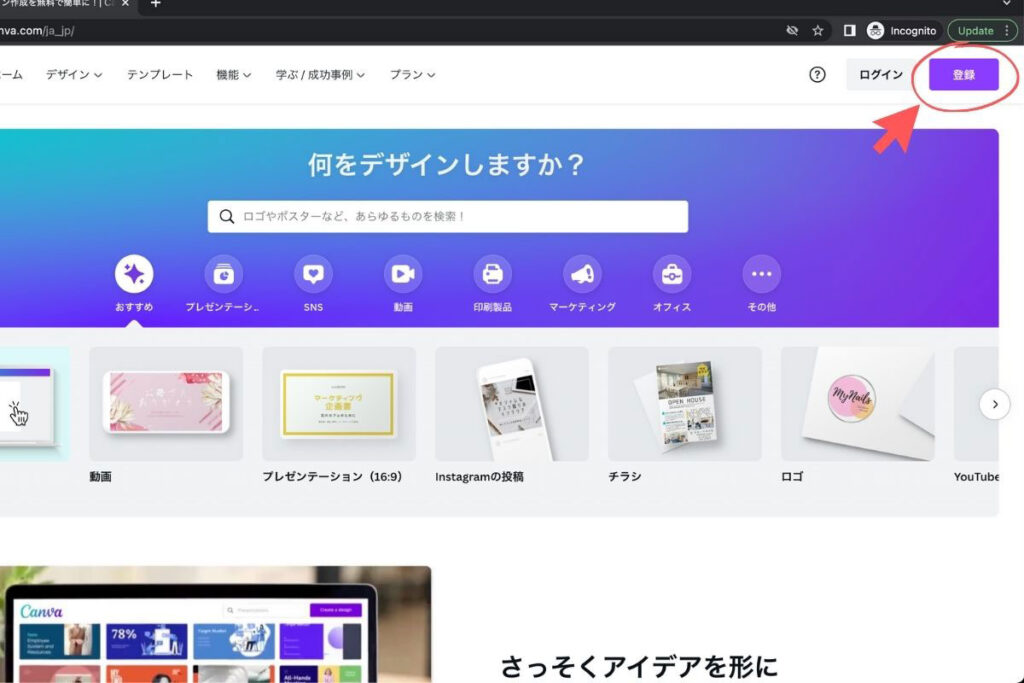
Googleアカウントがある人はGoogleアカウントで登録をするのがおすすめです。
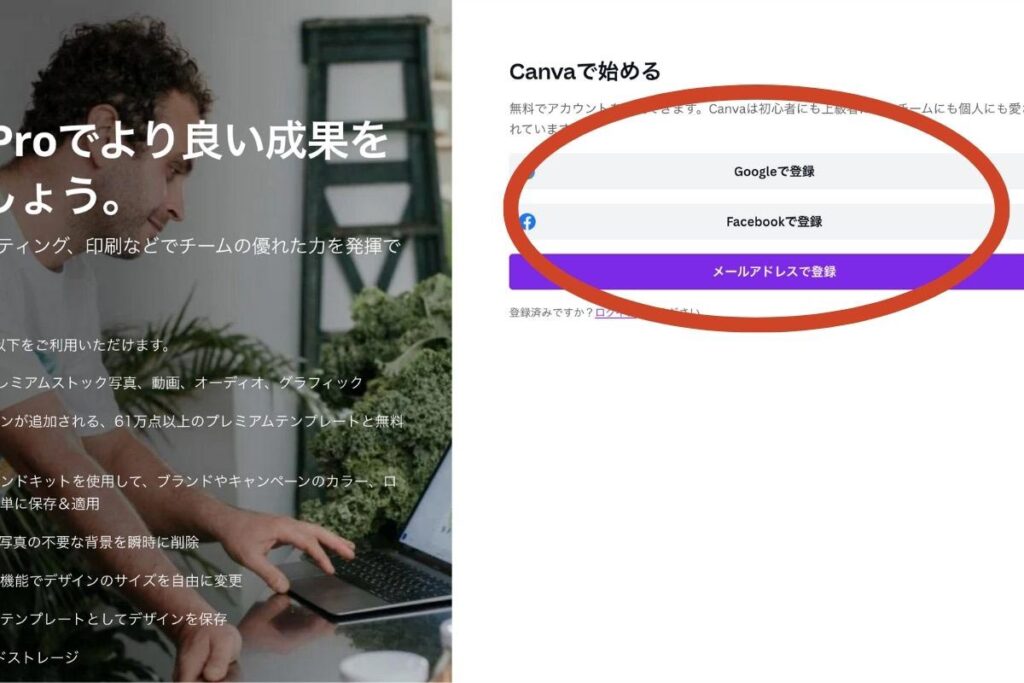
インスタグラムの新規投稿を作る
インスタの投稿を作ってみましょう。
『デザインを作成』から新規投稿を作ることができます。
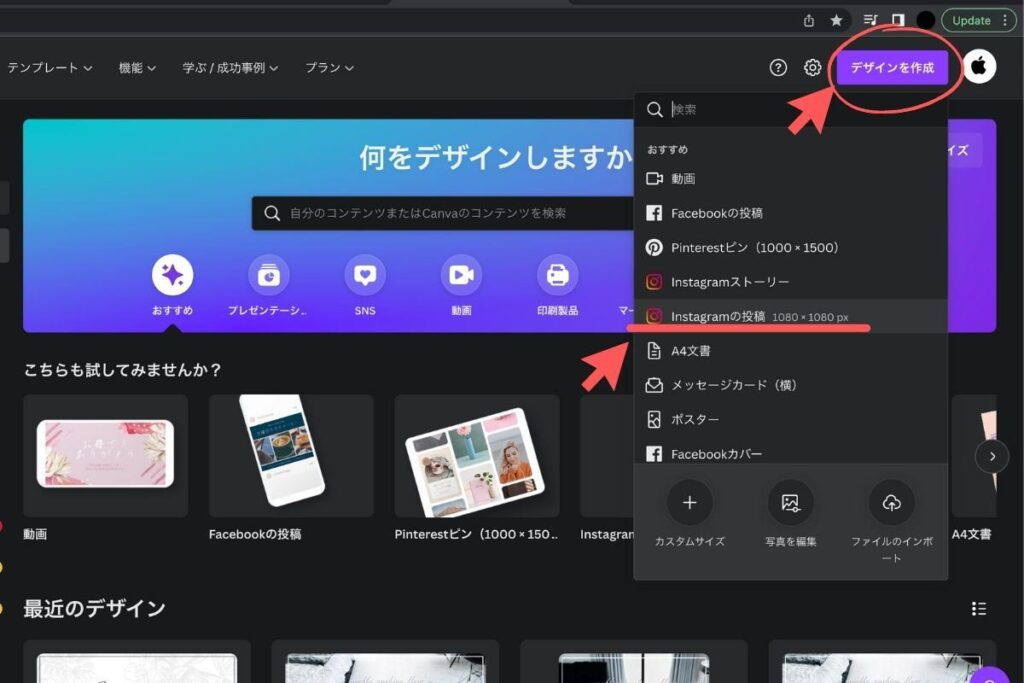
テンプレートを利用する
インスタ用のおしゃれなテンプレートを利用しましょう。
『テンプレート』から、好きなテンプレートを選びましょう。
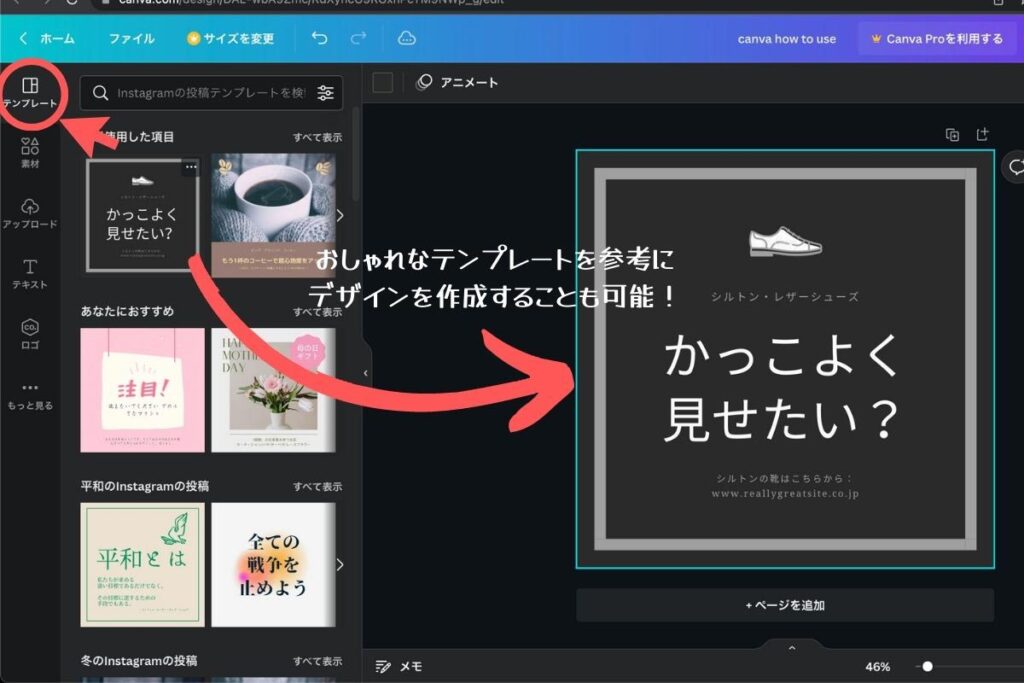
おすすめのテンプレートとデザイン例はこちら

写真のアップロード・加工
写真をアップロードして利用しましょう。
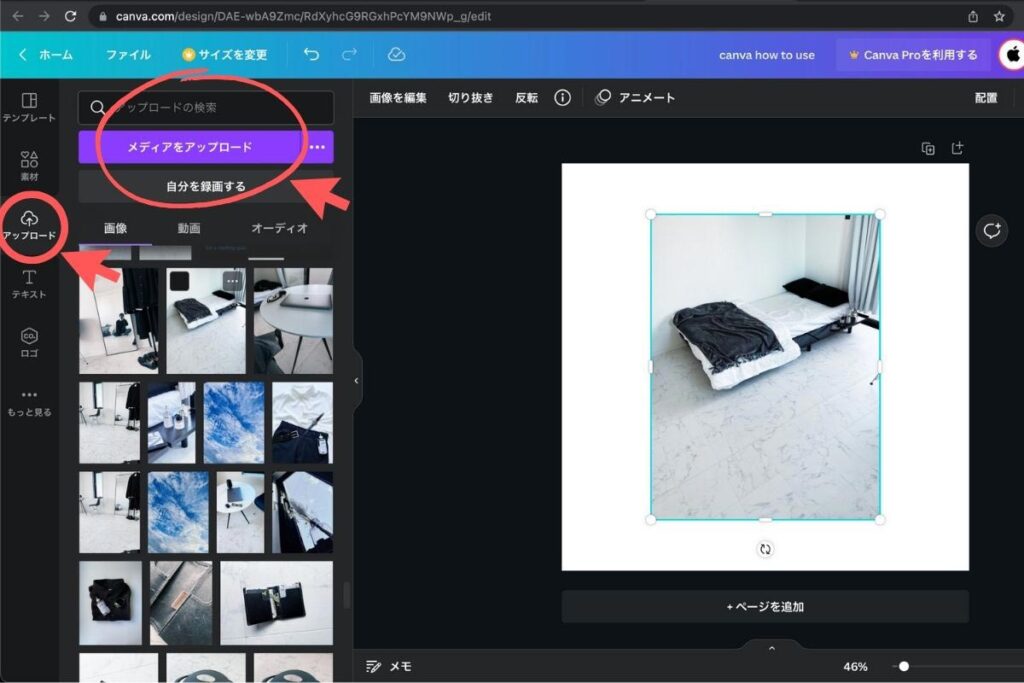
画像の編集もcanva内で行えます。
明るさや彩度を変更したり、フィルターをかけたり自由に画像の加工ができます。
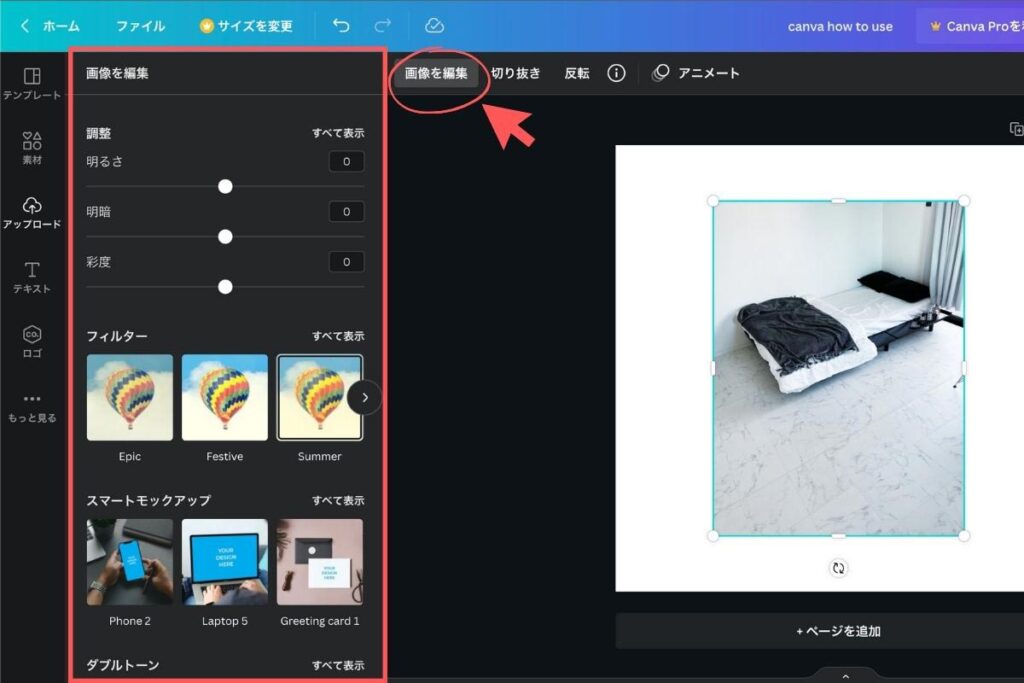
文字を入れる・テキストを編集する
『テキスト』から自由に文字を入力できます。
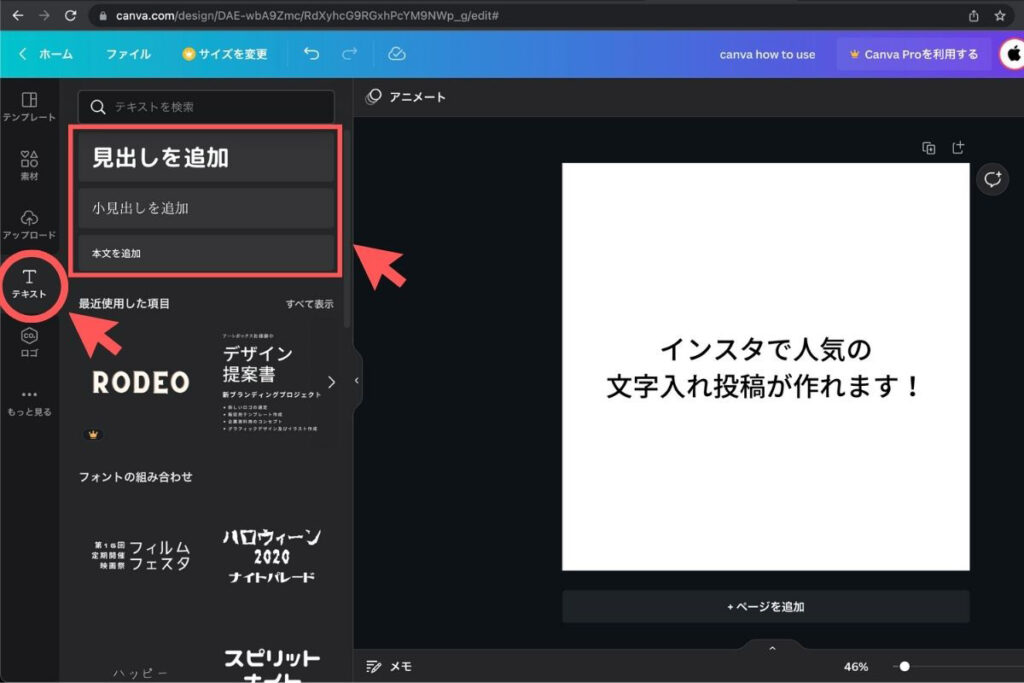
テキストの編集も自由自在です。
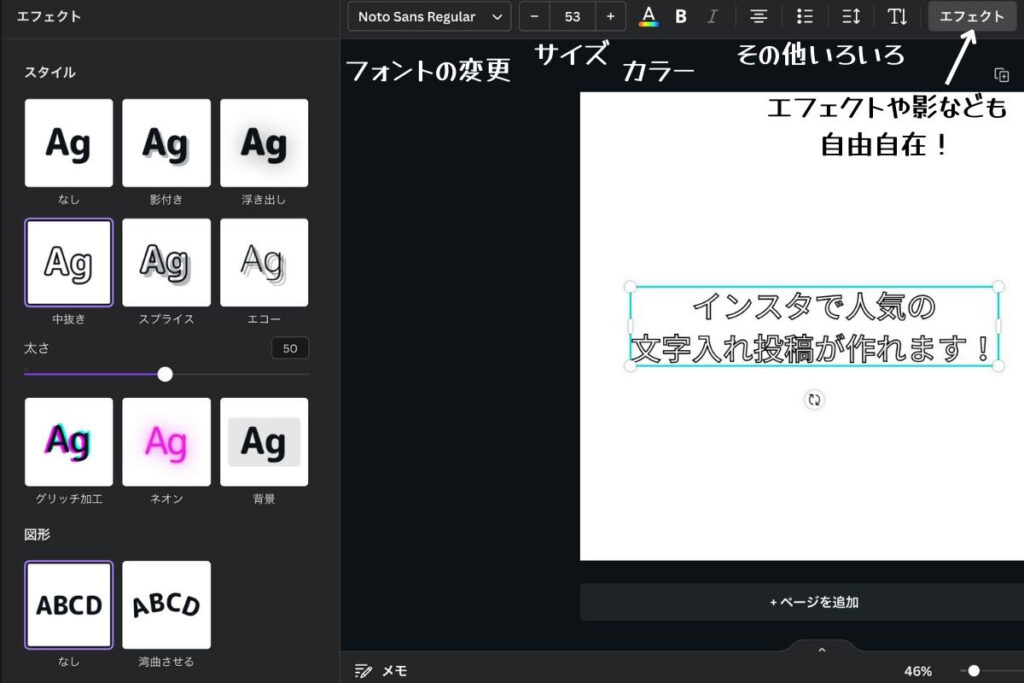
おすすめのおしゃれなフォントはこちら

デザイン素材を使っておしゃれに装飾する
『素材』からさまざまな素材を使うことができます。
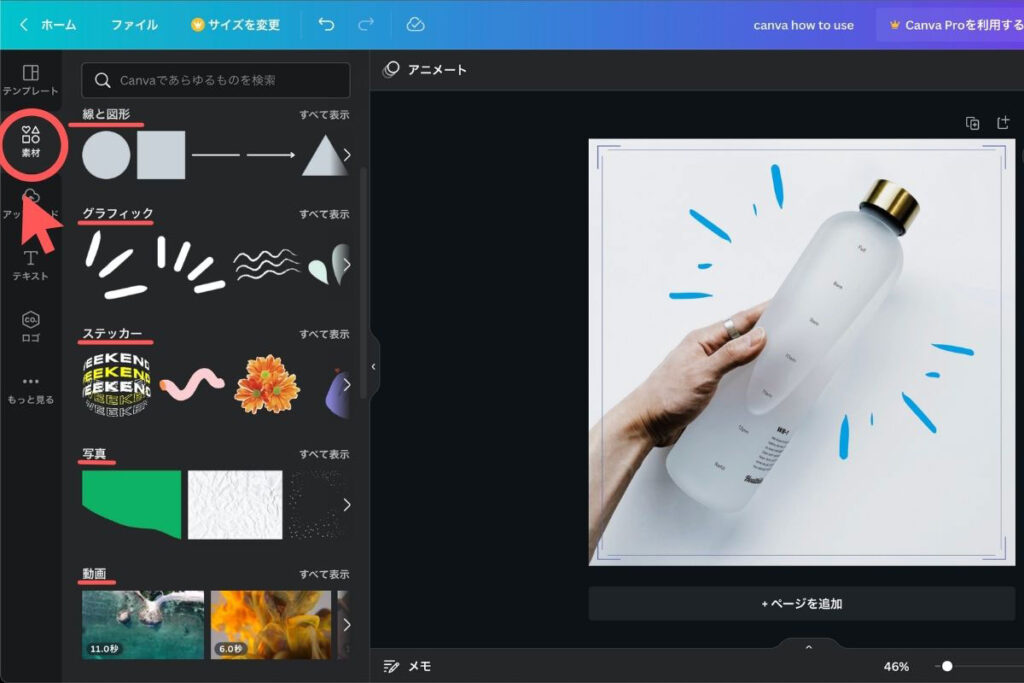
- 線や図形
- グラフィック
- ステッカー
- 写真
などなど、素材が非常に豊富。
デザイン素材を使って装飾を行うことで、ライバルに差をつけたデザインが作れます!
透明度を変更する
画像や文字の透明度を自由に変更できます。
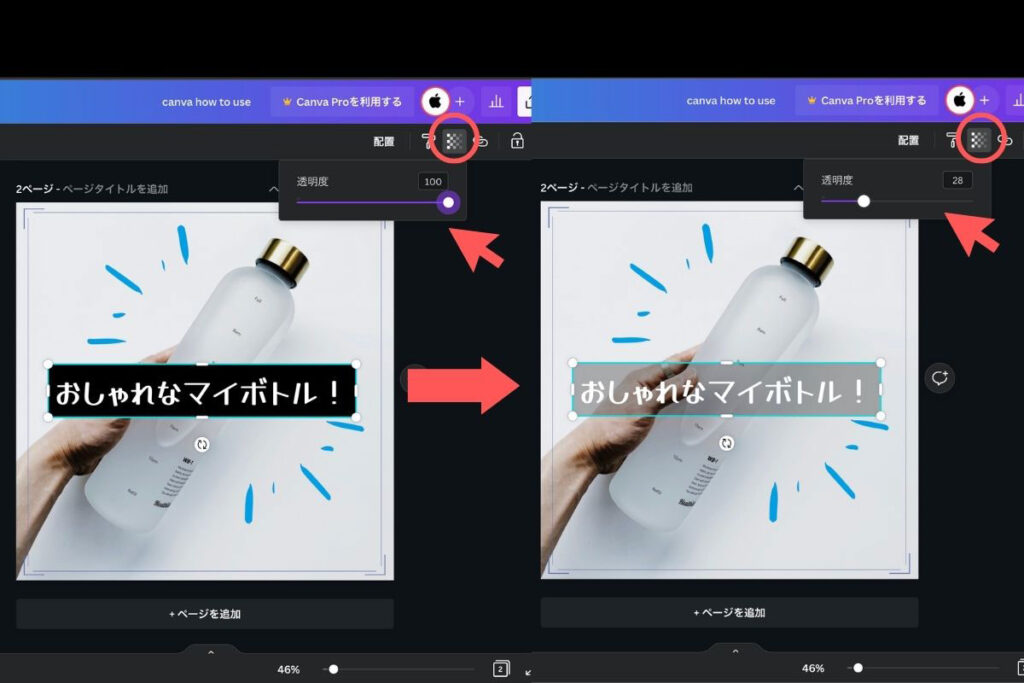
インスタの複数投稿を作る
複数投稿もcanvaで作成しましょう。
ページを追加することで何枚でもスライドが作れますよ!
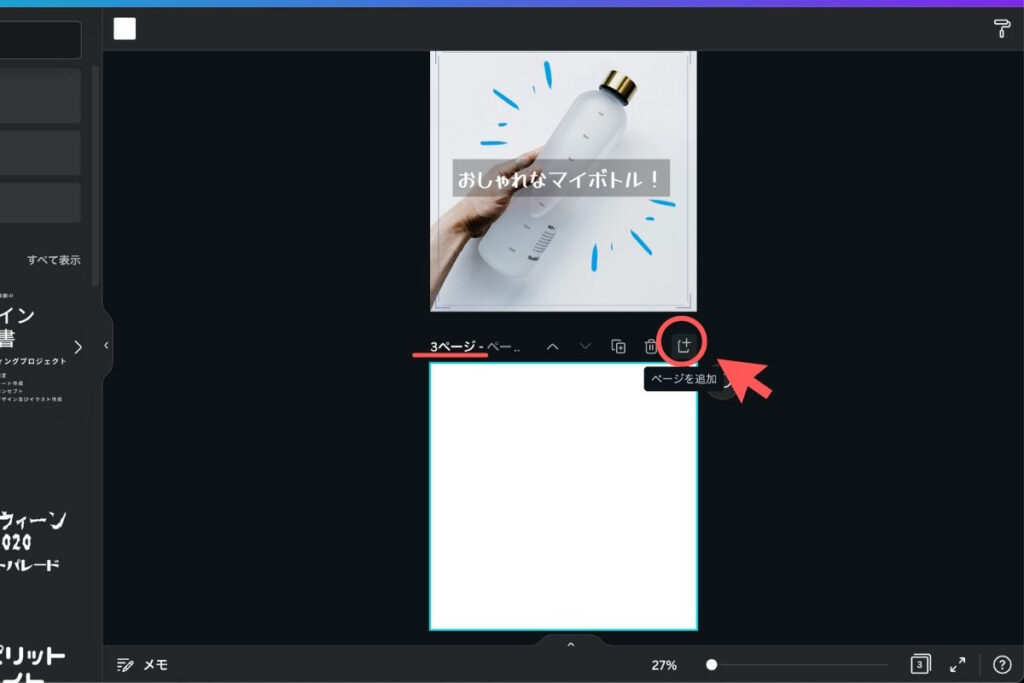
インスタのためのcanvaの使い方完全ガイド【応用編】

ここからは応用編です。
インスタの文字入れ投稿を作る
キャンバの機能を応用すればおしゃれな文字入れ投稿が作れます。
例えば、こんなおしゃれな投稿も思いのまま作成可能です。
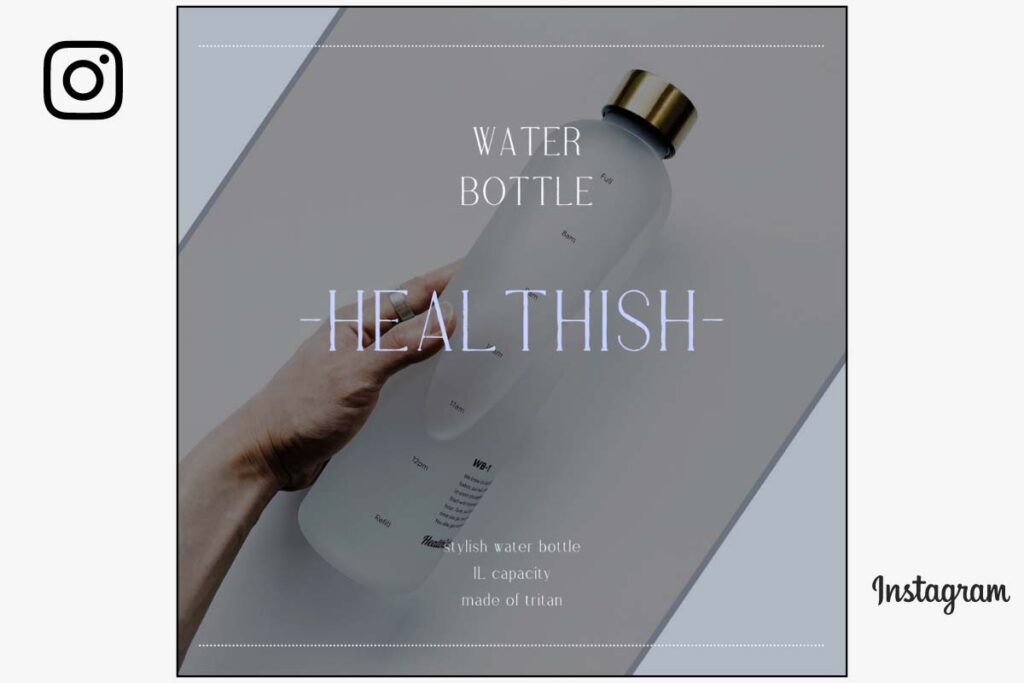
文字入れ投稿の作り方はこちら

canvaでインスタの縦長投稿を作る
大きくて目立ちやすい縦長の投稿もcanvaで作成可能です。
縦長投稿に最適な解像度でデザインができます。
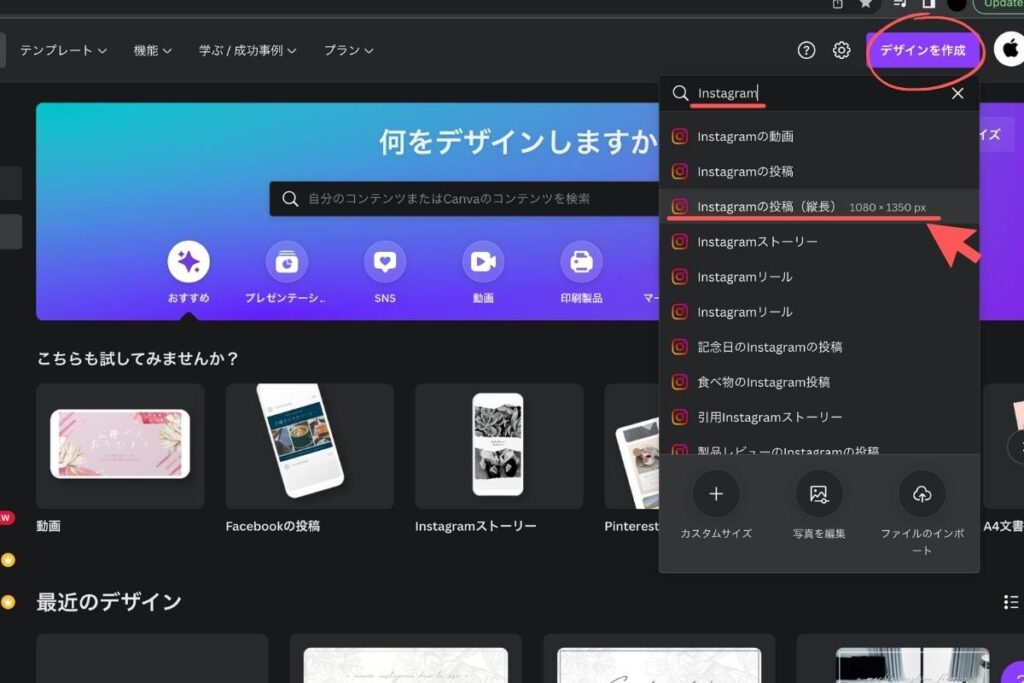
縦長投稿のデザイン例や、詳しいやり方はこちら

おしゃれなインスタストーリーを作る
canvaを使えばおしゃれなストーリーが作れます。
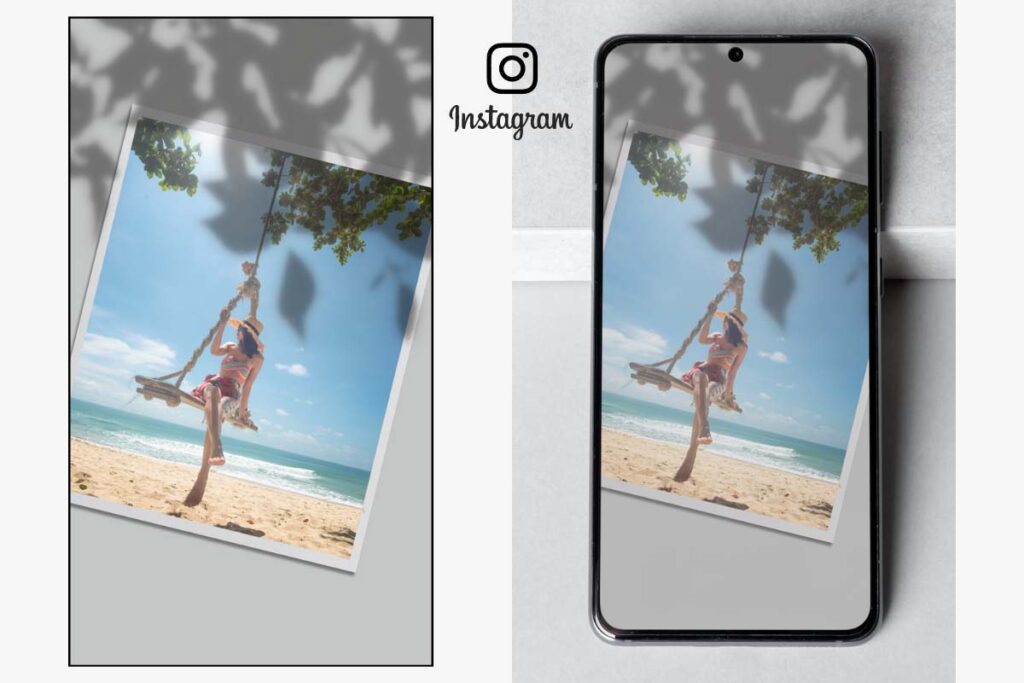
インスタストーリーに最適な解像度でデザインを作りましょう。
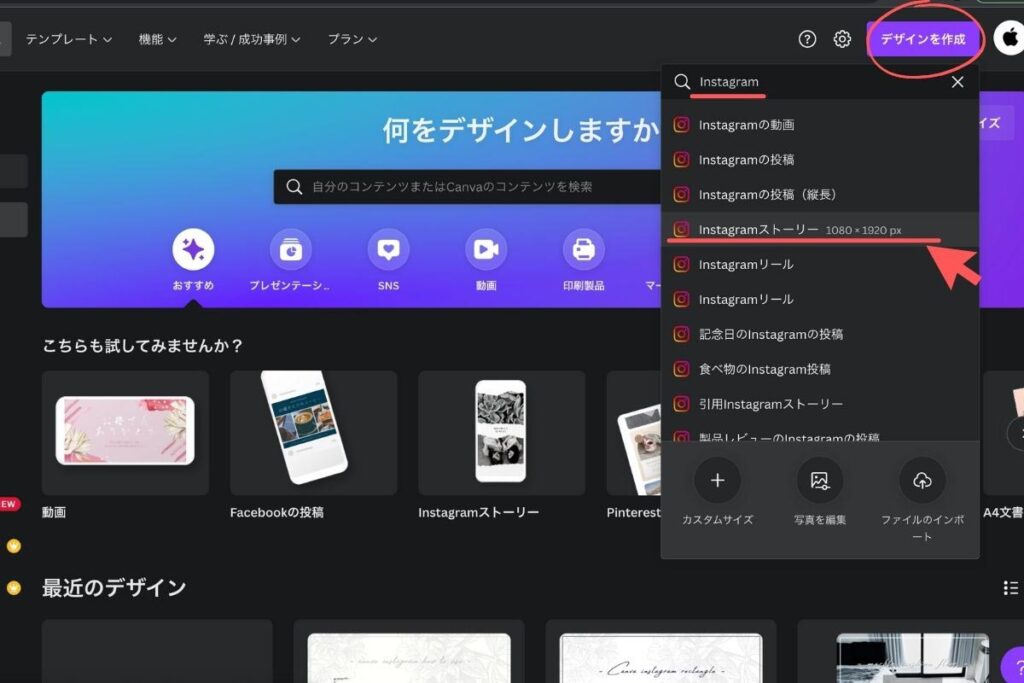
画像を綺麗にダウンロードする
インスタに綺麗に画像をアップロードしたいならファイルをPNGでダウンロードしましょう。
『PNG』がおすすめです。
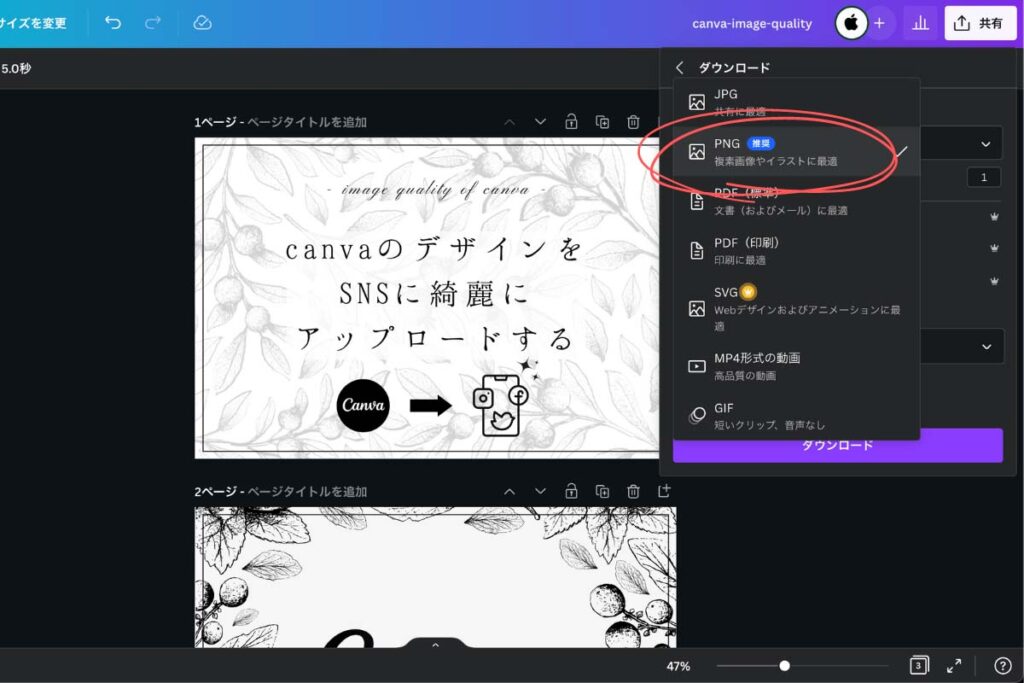
canvaの画質について詳しくはこちら

canvaとインスタを連携する
canvaとインスタは連携させることができます。
連携しておくことでcanvaから直接インスタに投稿できます。
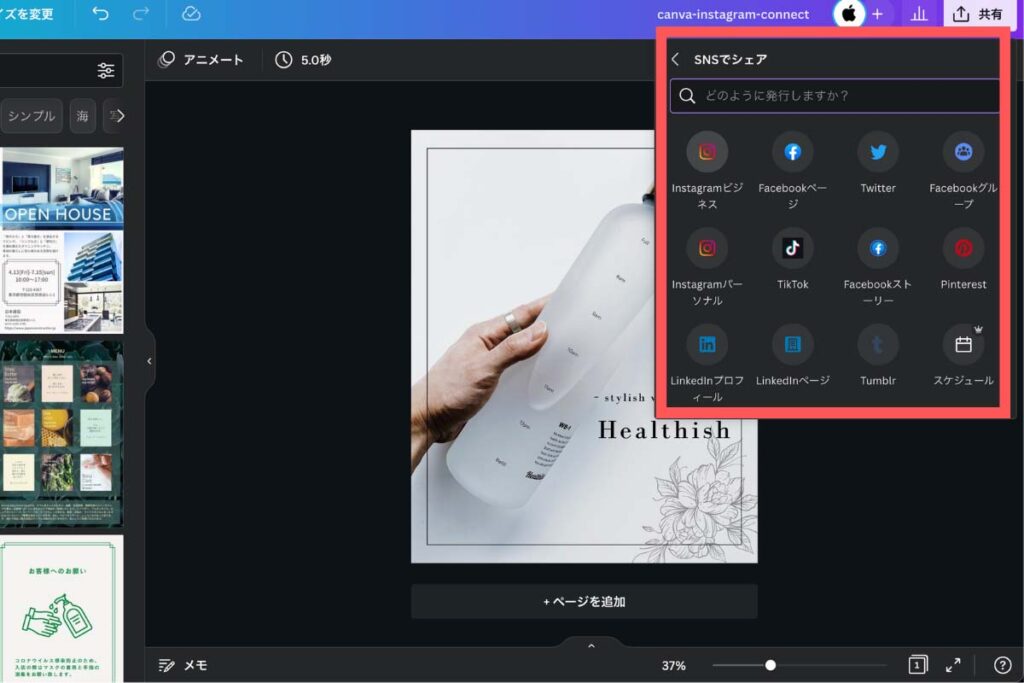
詳しい連携方法はこちら

canvaから直接インスタに投稿する
canvaとインスタの連携ができたら、canvaから直接投稿してみましょう。
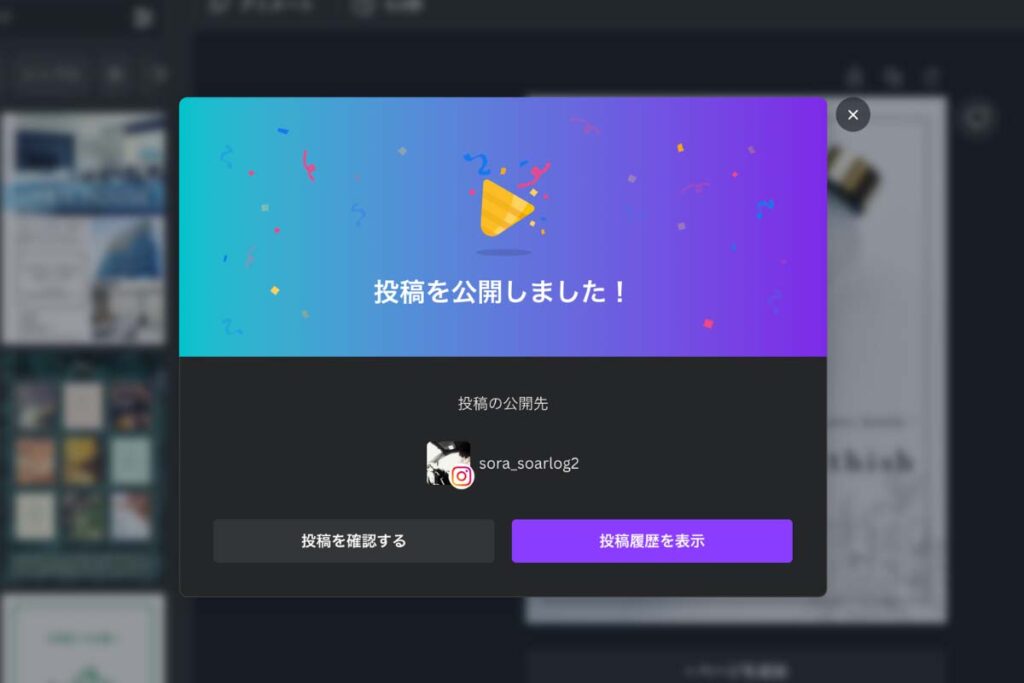
ダウンロードをしなくていいので楽ですよ!
詳しくは以下の記事で解説しています。

canvaでインスタの予約投稿をする
canva proの『コンテンツプランナー』を使うことで予約投稿をすることができます。
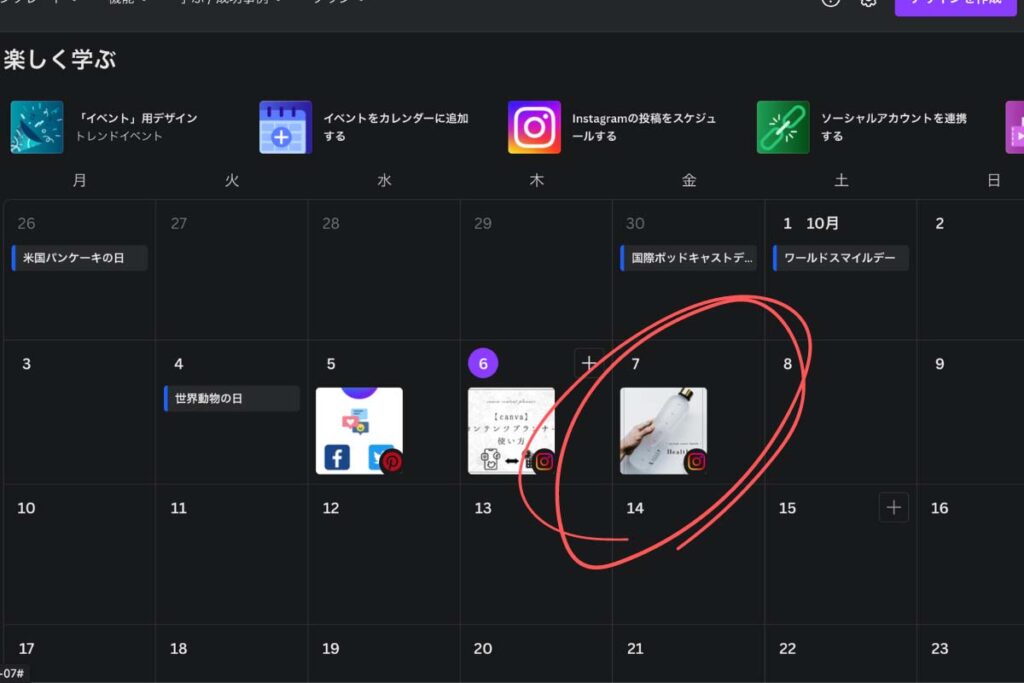
投稿のスケジュールができるので便利です。
コンテンツプランナーの詳細はこちら

背景透過画像を使う
canva proの『背景リムーバ』を使うことで透過画像を作ることが可能です。
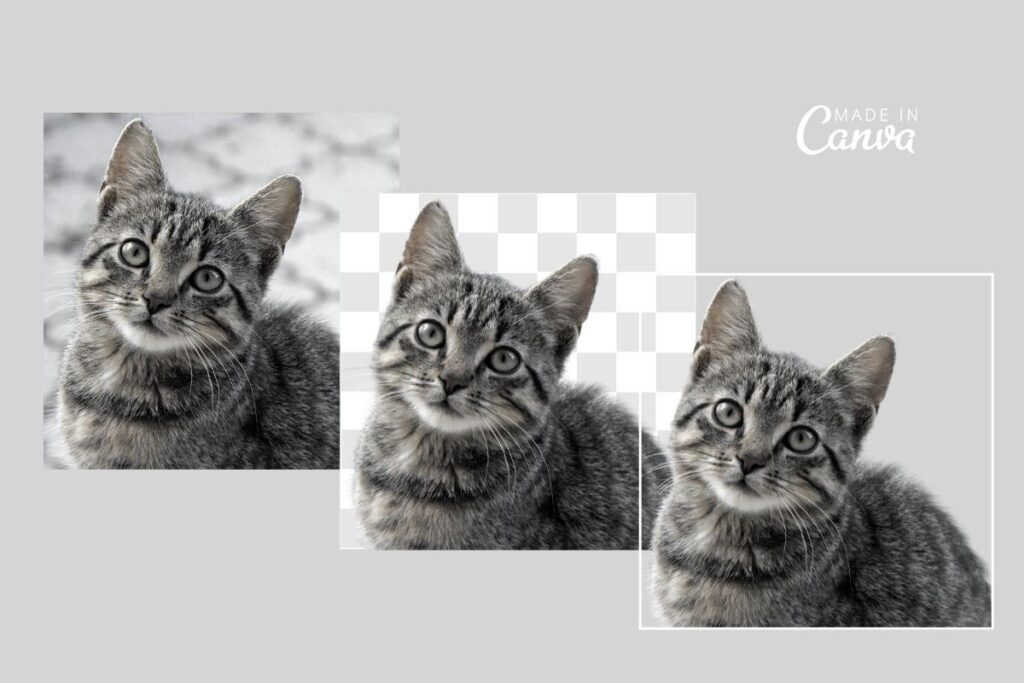
切り取った画像はデザインに使えます。

おしゃれなアイコンも作れますよ。

詳細はこちら

コラージュ画像を作る
canvaを使えば、コラージュ画像が簡単に作成できます。
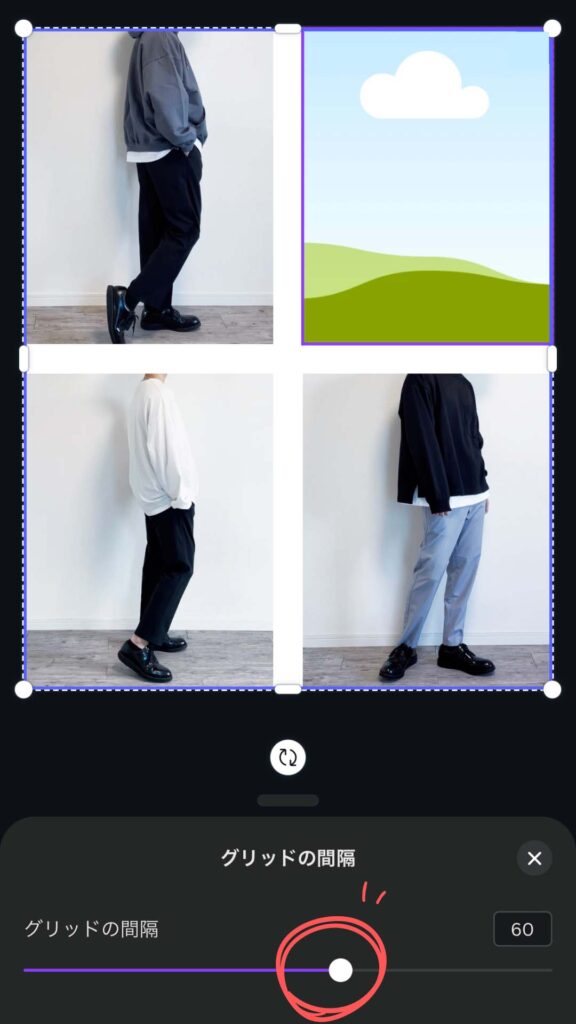
レイアウトも自由自在です。


サンクスカードを作る
CAT(コールトゥアクション)を促すサンクスカードを作りましょう。
インスタでよく見る最後のページです。
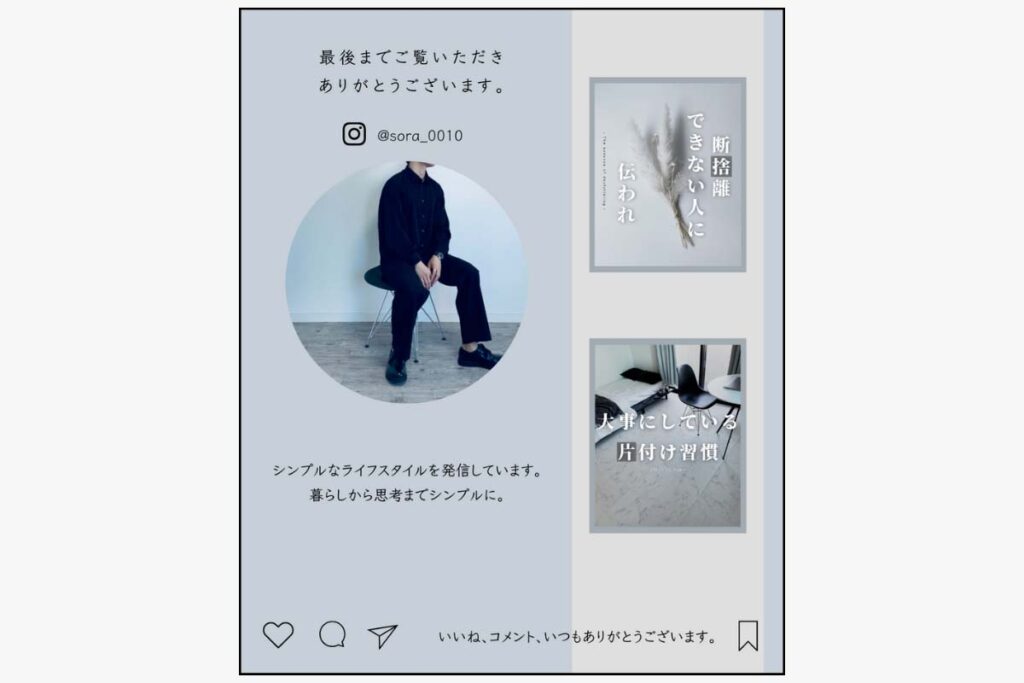
余裕があればサンクスページを作成してみてください。

インスタで伸びる投稿の作り方

文字入れをして有効な情報を入れる
今、インスタのフォロワーを伸ばそうと思うなら、文字入れは必須かなと思います。
なぜなら、ユーザーが求めているものが『映え』から『情報』に変わってきたからです。
少し前までは、単純におしゃれな写真を投稿しておけばフォロワーが増えていきましたが現在では厳しい…
+αで有益な情報を加えてあげましょう。
そのために文字入れは非常に有効な手段です。
おしゃれなデザインで周りと差別化する
ライバルと差別化するために、多くの人の目を引くおしゃれなデザインを作成しましょう。
おしゃれなデザインを作るコツ
- おしゃれなテンプレートを用いる
- デザイン素材を用いる
- 統一感を意識する
canvaのテンプレートは本当におしゃれです。

テンプレートを使っておしゃれなデザインを作成してください。
インスタの仕組みやトレンドを意識する
効率的にインスタのアカウントを伸ばすのなら、インスタの仕組みやトレンドを学ぶことも必須です。
- ハッシュタグの選び方
- 発見タブへの露出方法
- トレンドの理解
- 投稿の分析方法
おしゃれな投稿を作るのは大前提として、インスタの仕組みも徐々に学んでいきましょう。
インスタグラマーになりたい人は本気で学んでみましょう!

canva proもおすすめ
もっとおしゃれなインスタ投稿をしたい人はcanva proもおすすめです。
canva proなら有料素材や有料テンプレート、有料フォント、有料機能などが使い放題となっています。
このように無料版だと有料素材が使えません。
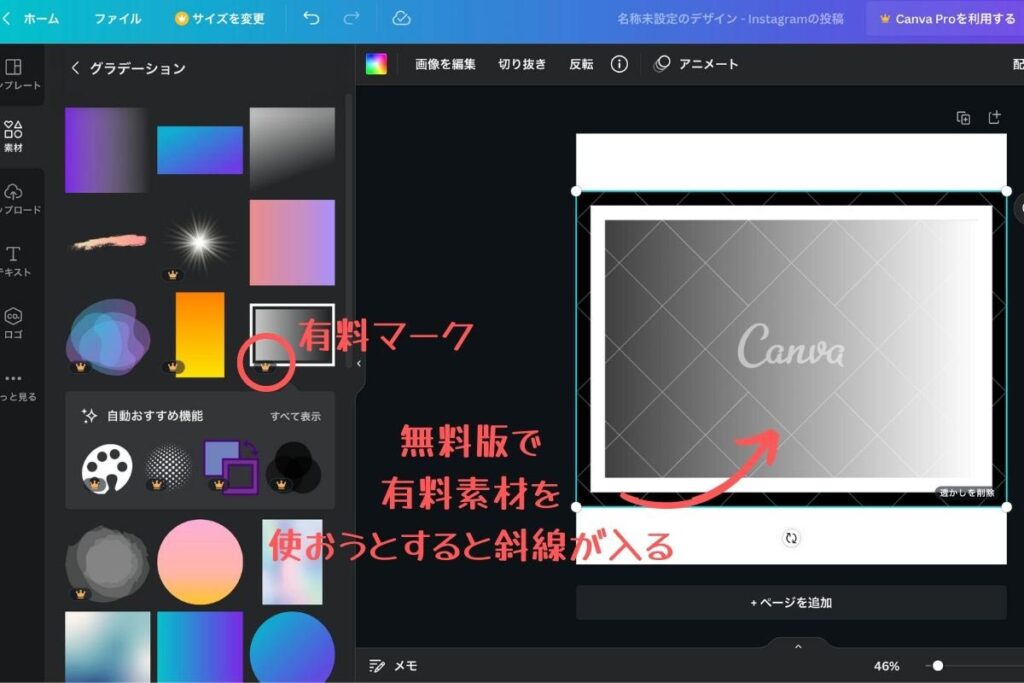
ライバルと差をつけるためにも有料素材が使えるのは大きいです。
これまで以上に自由にデザインができますので、インスタを伸ばしたいならcanva proを使ってみてください。
30日の無料体験ができますので、まずは無料で試してみてください。
30日間無料!
30日間無料!
【Q&A】Canvaに関するよくある質問

商用利用はできる?
Canvaで作成したデザインは商用利用できます。

スマホアプリはある?
Canvaにはスマホアプリもあります。
スマホやタブレットでもデザイン可能です。
Canvaの無料プランとProの違いはなんですか?
Proではプレミアムテンプレートやプレミアム素材、その他Proだけの機能が使えます。
詳しくは以下の記事をご覧ください。

Canva Proの解約方法が知りたい。
解約方法については以下の記事で詳しく解説しています。

Canva以外のおすすめのデザインツールはありますか?
MiriCanvasがおすすめです。
Canvaと同じ感覚でデザインが作れる、韓国発のデザインツールです。
韓国風のおしゃれなデザインが作れます。
簡単登録!料金無料!


【Q&A】Canvaに関するよくある質問

商用利用はできる?
Canvaで作成したデザインは商用利用できます。

スマホアプリはある?
Canvaにはスマホアプリもあります。
スマホやタブレットでもデザイン可能です。
Canvaの無料プランとProの違いはなんですか?
Proではプレミアムテンプレートやプレミアム素材、その他Proだけの機能が使えます。
詳しくは以下の記事をご覧ください。

Canva Proの解約方法が知りたい。
解約方法については以下の記事で詳しく解説しています。

Canva以外のおすすめのデザインツールはありますか?
MiriCanvasがおすすめです。
Canvaと同じ感覚でデザインが作れる、韓国発のデザインツールです。
韓国風のおしゃれなデザインが作れます。
簡単登録!料金無料!